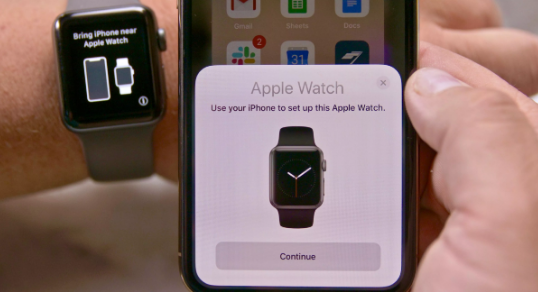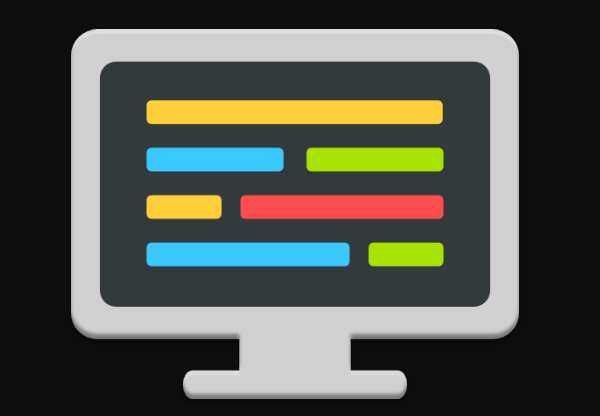Jilid Boot Tidak Dapat Dihitung Windows 10 - Cara Memperbaiki
Windows Volume Boot yang tidak dapat dikira ini adalah Kesalahan yang membawa banyak kesakitan di hati kita. Oleh kerana ia biasanya membuat anda tidak masuk ke Windows, anda tidak dapat menyelesaikannya seperti yang anda lakukan dengan kesalahan lain. Walau bagaimanapun, adalah mungkin untuk memperbaiki ralat ini dengan kaedah yang betul. kami akan menunjukkan kepada anda cara memperbaiki ralat ini.

Volume Keluar Windows 10:
Kelantangan but adalah pembahagian cakera keras anda yang memegang Windows. Kesalahan ini berlaku apabila komputer anda tidak dapat memuat Windows dengan betul. Ini menghasilkan skrin mati biru (juga dikenali sebagai kod berhenti).
pencetak telah mengalami masalah konfigurasi yang tidak dijangka
Betulkan Chkdsk:
- Pertama, mulakan komputer anda menggunakan DVD Windows 10 atau pemacu USB. Sekiranya anda tidak mempunyai kelantangan but media Windows 10 yang tersedia. Lawati halaman dan ikuti langkah-langkah untuk membuatnya menggunakan Alat Pembuatan Media.
- Setelah mula menggunakan peranti DVD atau USB, pilih Baiki komputer anda pilihan terletak di sudut kiri bawah.
- Pilih Arahan prompt .
- Pada prompt arahan, ketik yang berikut, kemudian tekan Masukkan : chkdsk / r c:
Sekiranya pemacu bootable anda adalah huruf selain C, gantikan c: dengan huruf pemacu bootable yang anda gunakan.
penganalisis os x wifi
- Kemudian pilih Y untuk ya pada soalan mengenai memeriksa cakera pada masa sistem dimulakan semula.
- Mulakan semula sistem. Bersabar semasa chkdsk memeriksa kesilapan pemacu anda. Ia memerlukan masa yang sangat lama.
Betulkan Rekod Peningkatan Induk:
- Pertama, mulakan komputer anda menggunakan DVD Windows 10 atau pemacu USB. Sekiranya anda tidak mempunyai kelantangan but media Windows 10 yang tersedia. Lawati halaman dan ikuti langkah-langkah untuk membuatnya.
- Setelah mula menggunakan peranti DVD atau USB, pilih Baiki komputer anda pilihan terletak di sudut kiri bawah.
- Kemudian pilih Arahan prompt .
- Pada prompt arahan, ketik yang berikut, kemudian tekan Masukkan : bootrec / fixboot .
- Mulakan semula sistem. Bersabar semasa chkdsk memeriksa kesilapan pemacu anda. Ia memerlukan masa yang sangat lama.
Pembaikan automatik:
- Pertama, mulakan komputer anda menggunakan DVD Windows 10 atau pemacu USB. Sekiranya anda tidak mempunyai kelantangan but media Windows 10 yang tersedia. Kemudian lawati halaman dan ikuti langkah-langkah untuk membuatnya.
- Setelah mula menggunakan peranti DVD atau USB, pilih Baiki komputer anda pilihan terletak di sudut kiri bawah.
- Pilih Selesaikan masalah > Pilihan lanjutan > Pembaikan automatik > Seterusnya .
- Pilih OS yang ingin dibaiki.
- Bersabarlah semasa utiliti berusaha memperbaiki fail.
Dan jika tidak ada yang berfungsi, maka anda mungkin mempunyai cakera keras yang teruk. anda perlu menggantinya.
Lihat juga: Cara Melindungi Kata Laluan Pemacu USB di Windows